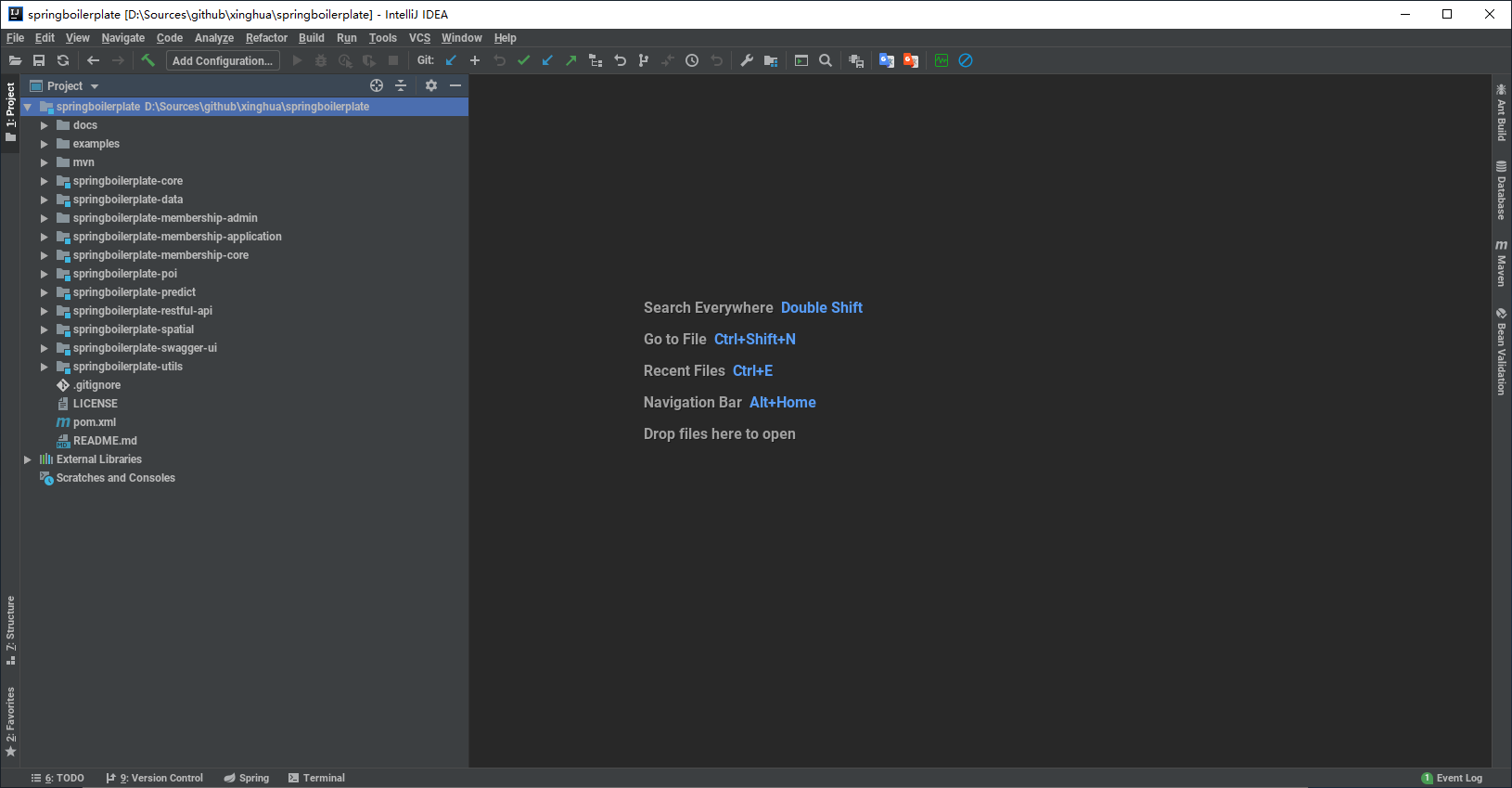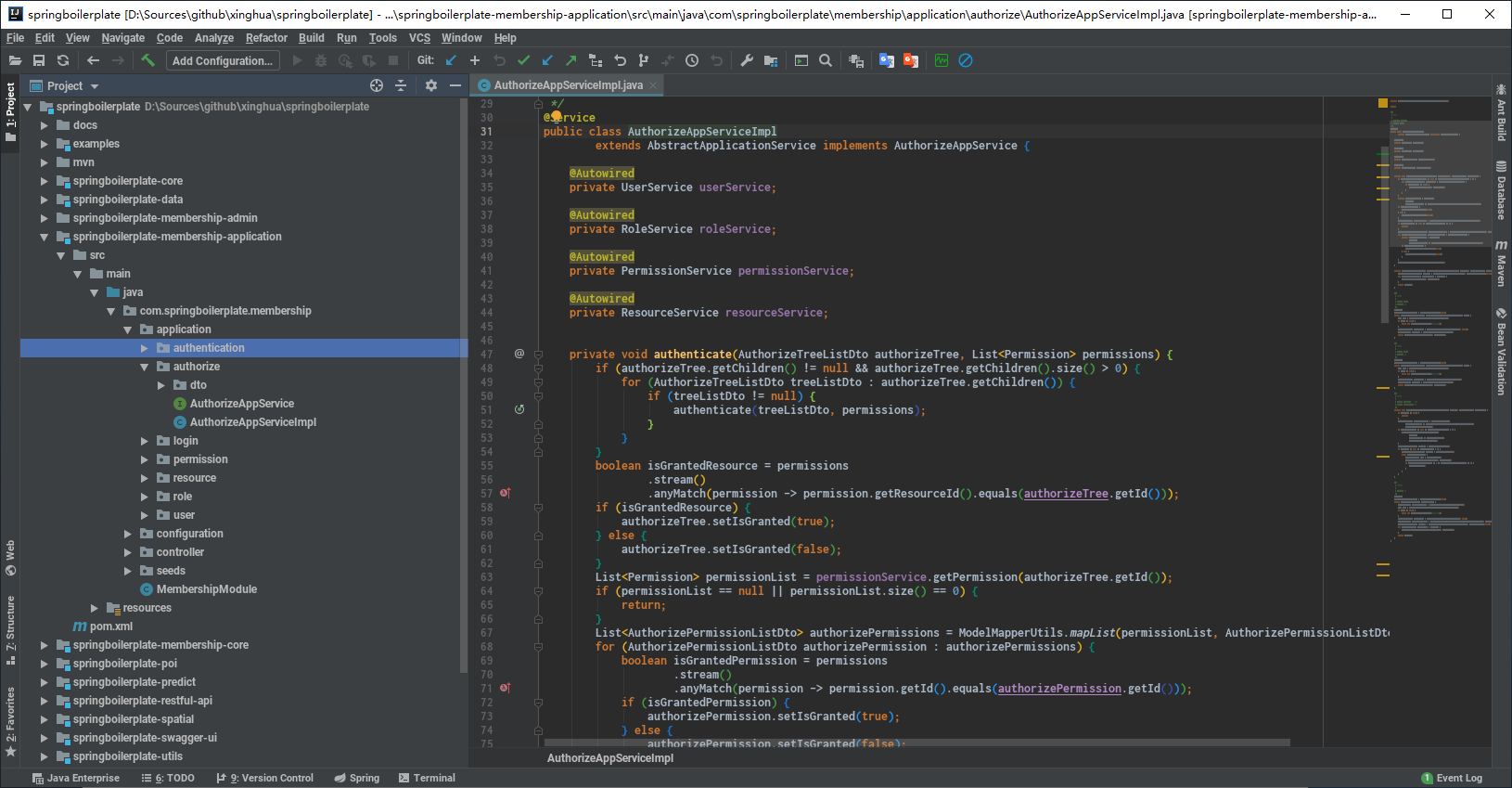开发人员天天都要面对 IDE 工具(能用记事本加编译软件大神级别的除外),就比如我现在从事 Java 开发工作,天天要面对 IntelliJ IDEA
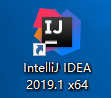
但是我在使用中发现该软件在 Mac/Linux 中渲染的效果比 Windows 中好,因为我是个完美控,所以就有了这篇文章的出现。废话不多说,先看看效果:
- 克隆我的仓库 从我的 GitHub 克隆相关的文件到本地
git clone https://github.com/itlad/intellij-idea.git
cd intellij-idea
-
字体安装 拷贝fonts目录下的字体到 IntelliJ IDEA 的安装目录的 jre64\lib\fonts 下。以我这里为例则拷贝到 C:\Program Files\JetBrains\IntelliJ IDEA 2019.1\jre64\lib\fonts 目录。其实之前是可以直接安装字体后重启 IntelliJ IDEA 也能行,但是不知从什么时候安装的字体在字体列表中找不到了,所以以这个方法能正常设置。
-
导入配置 打开 IntelliJ IDEA 软件,依次点击 File -> Import Settings ,然后在弹出的对话框中找到下载的 settings.zip 文件并单击 OK 按钮完成导入。此时会提示重启 IntelliJ IDEA ,单机重启即可。
-
修改 Maven 配置(不用maven的跳过) 打开 File -> Settings -> Build.Execution,Deployment -> Build Tools -> Maven 设置选项中,根据个人的Maven安装配置相应的选项
按照上面的步骤已经能配置焕然一新的界面和字体效果。但是对于我 Java 开发人员来说,还要安装一些插件来辅助能使我们的工作效率事半功倍。下面介绍一下我常用的插件,当然如果你有其他更好的选择请@我并留言具体的插件,我会不定期更新。
生成各种ignore文件,一键创建git ignore文件的模板。
使用方式: project explorer => 项目目录 => 右键 => New => .ignore
支持lombok的各种注解,从此不用写getter setter这些 可以把注解还原为原本的java代码 非常方便
使用方式: @Data、@Getter、@Setter
阿里巴巴出品的java代码规范插件,可以扫描整个项目 找到不规范的地方 并且大部分可以自动修复
一键根据json文本生成java类 非常方便
使用方式: 编辑器 => Alt+S 或 Alt+Insert => GsonFomat
一键查看maven依赖,查看冲突的依赖,一键进行exclude依赖
**使用方式:**打开项目的pom.xml文件,在文件编辑器的左下方,会看到两个tab,一个是“Text”,另一个是“Dependency Analyzer”
运行java程序的时候启动visualvm,方便查看jvm的情况 比如堆内存大小的分配,某个对象占用了多大的内存,jvm调优必备工具
使用方式: 选择入口函数 => Run With VisualVM ... 或 Debug With VisualVM ...
一键调用一个对象的所有set方法并且赋予默认值 在对象字段多的时候非常方便
使用方式: 创建对象实例变量 => 选中变量 => 右键 => generate all setter
mybatis代码自动生成插件,大部分单表操作的代码可自动生成 减少重复劳动 大幅提升效率
使用方式:
1.mapper文件(即表对应的dao)与xml文件自由切换,方便代码评审;
2.自动代码生成功能提高开发效率,mysql数据库创建好表结构,写完 pojo(注意字段类型要统一用对象类型!),即可生成 xml、mapper、service ;
3.mapper的命名规则比较统一,可提高代码风格一致性;
4.使用方法结合:Alt + insert 快捷键
彩虹颜色的括号 看着很舒服 敲代码效率变高
最好用的翻译插件,功能很强大,界面很漂亮
将不是驼峰格式的名称,快速转成驼峰格式,安装好后,选中要修改的名称
使用方式: shift+alt+u
在编辑区的右侧显示的代码地图。
AceJump其实是一款能够代替鼠标的软件,只要安装了这款插件,可以在代码中跳转到任意位置。 按快捷键进入 AceJump 模式后(默认是 Ctrl+J),再按任一个字符,插件就会在屏幕中这个字符的所有出现位置都打上标签,你只要再按一下标签的字符,就能把光标移到该位置上。换言之,你要移动光标时,眼睛一直看着目标位置就行了,根本不用管光标的当前位置
安装这个插件之后,打开.md文件就可以通过一个支持md的视图查看和编辑内容。一般用于写README.md文件
潜在 Bug 检查
利用 IntelliJ IDEA 自动生成serialVersionUID。进入Default Settings,在Inspections设置页面中,勾选Serializable class without 'serialVersionUID',并且还可以在Severity中设置提示级别,如Warning、Error等,默认为Warning,也建议选择Warning级别的提示。创建一个类并实现Serializable接口,然后按alt+Enter键,即可收到提示,然后选择SerialVersionUID
一个还不错的主题插件